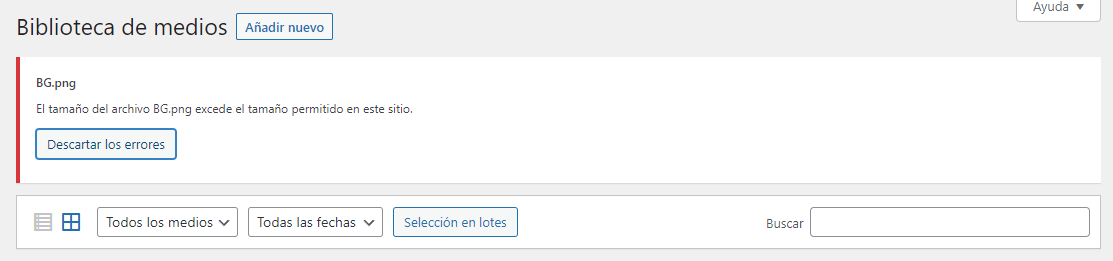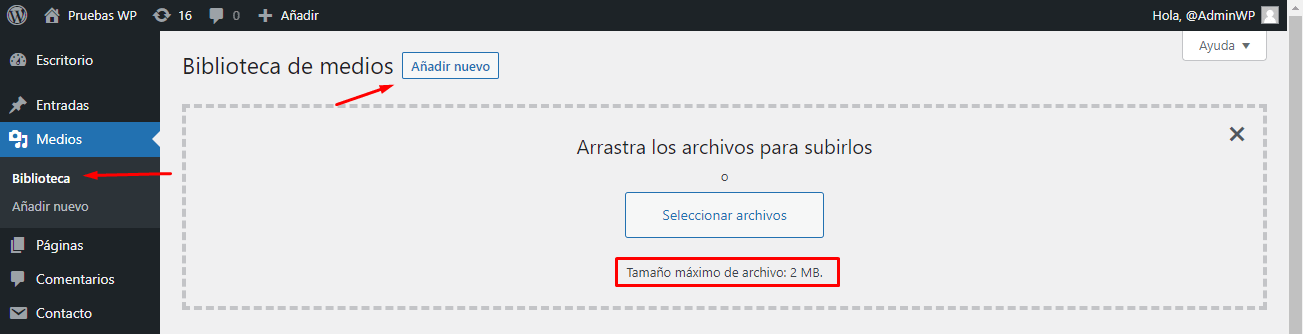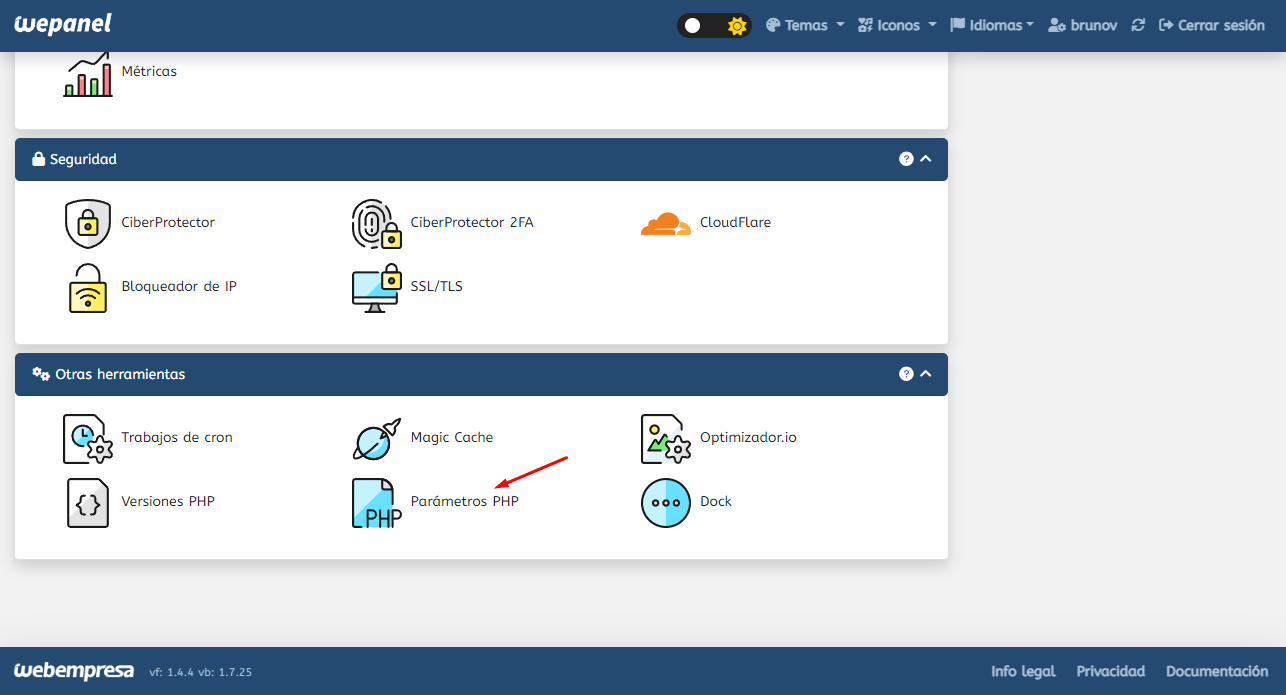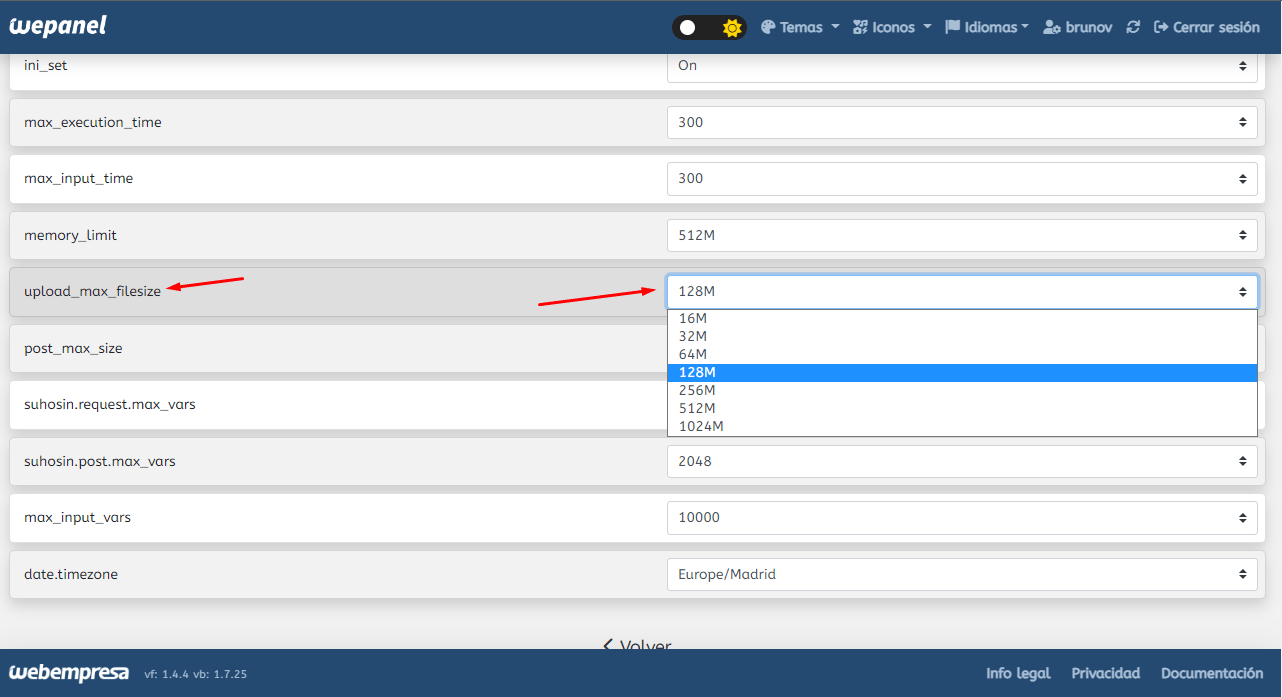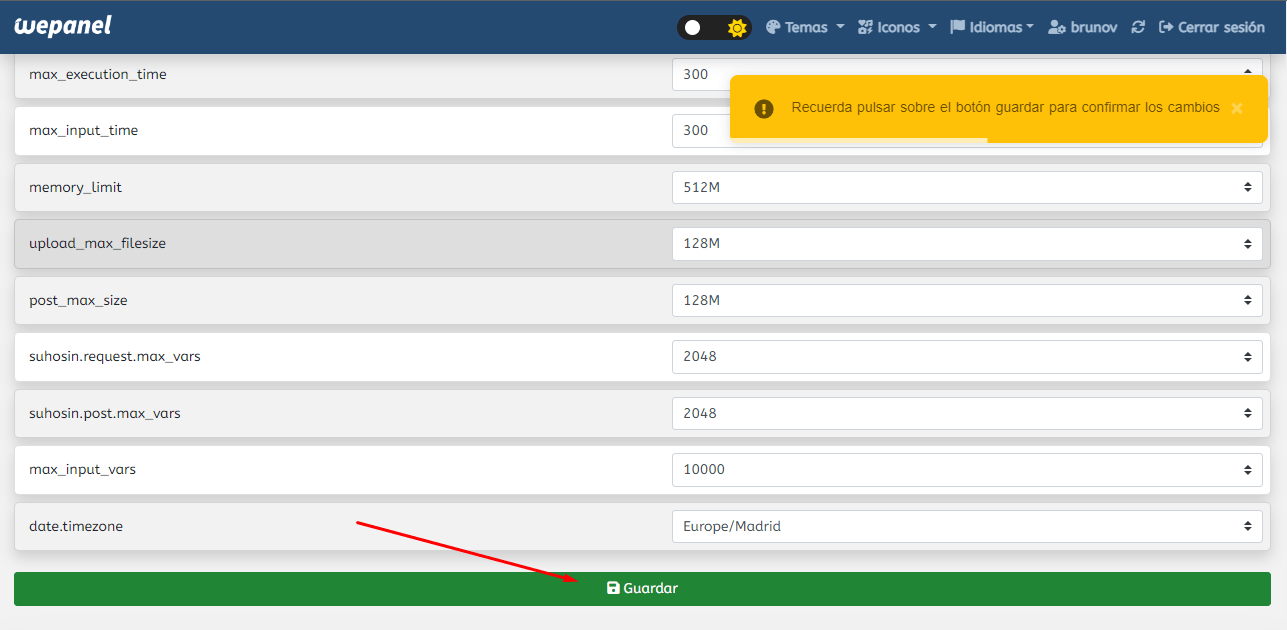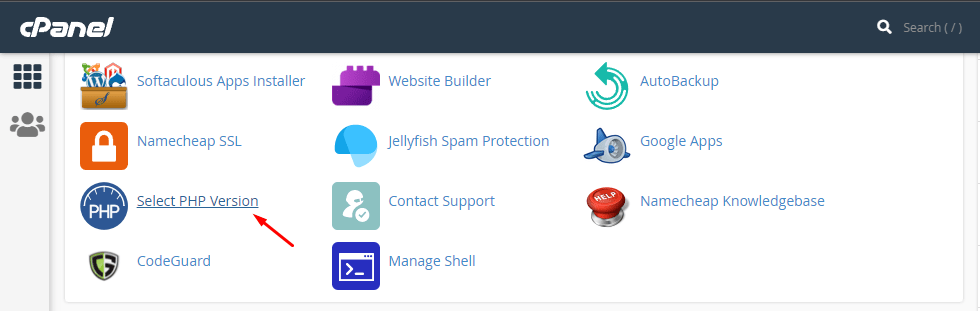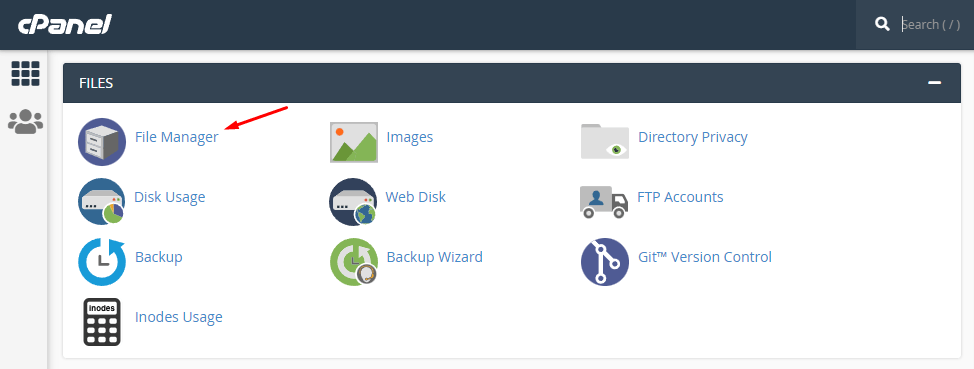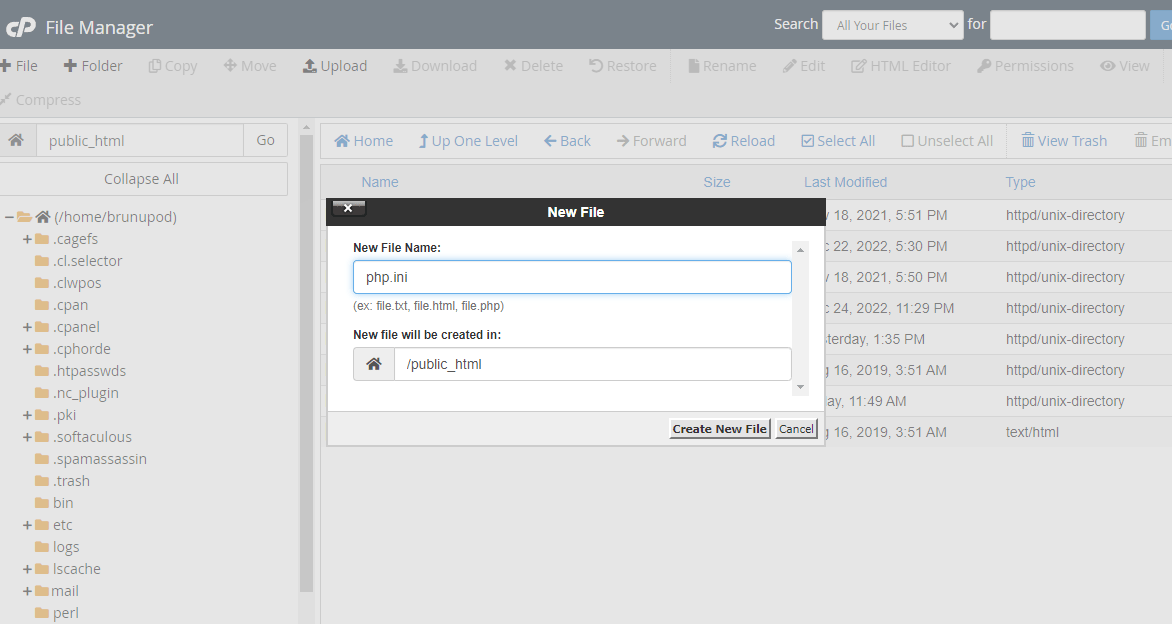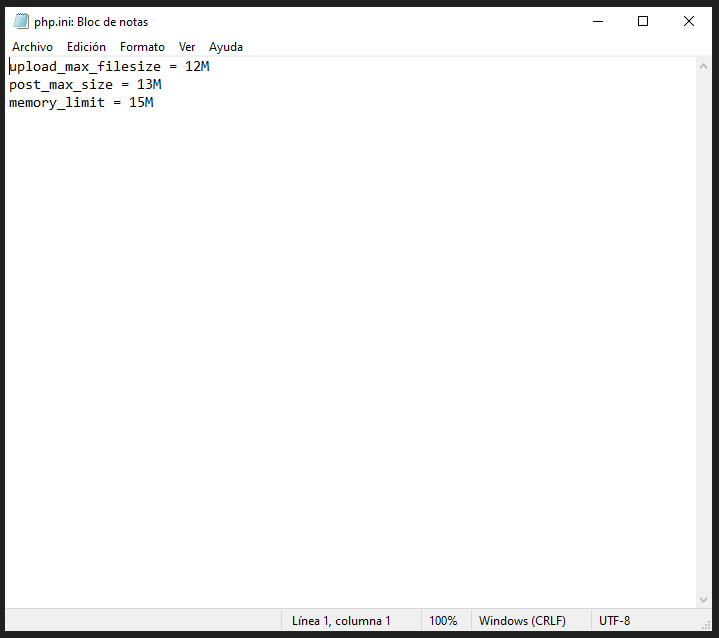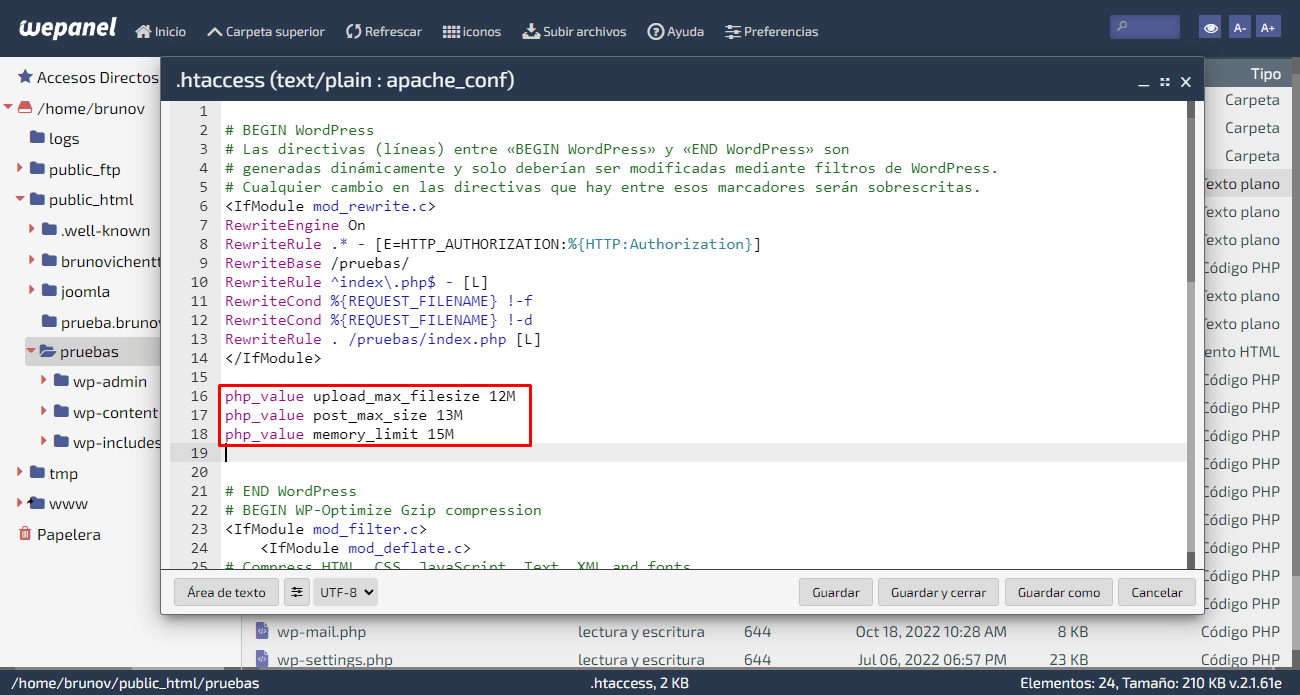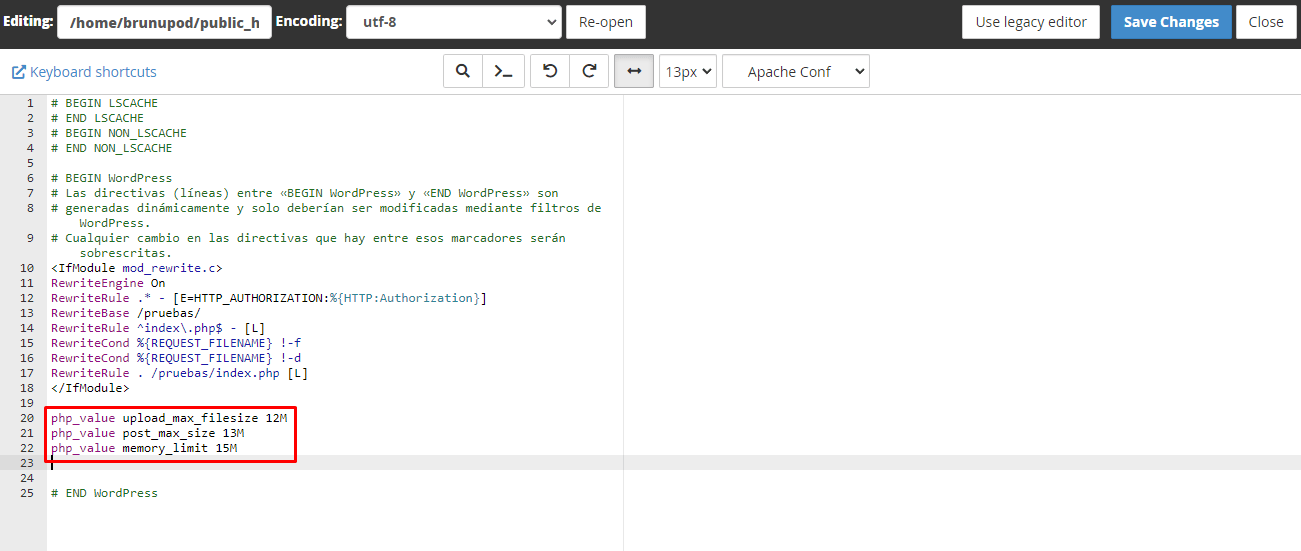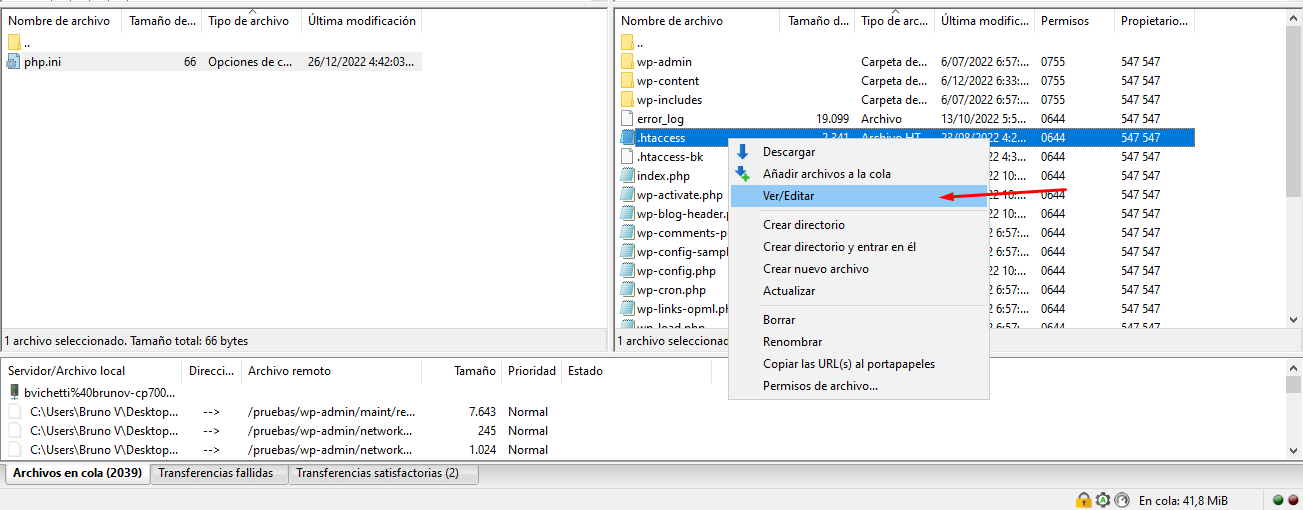La carga de archivos a nuestro sitio puede parecer que es ilimitada y podemos subir elementos que tengan un peso bastante grande, sin embargo, hay una directiva que se estipula para evitar que se añadan archivos de gran tamaño que ocupen todo el espacio disponible que tenemos en nuestro servidor como afectar la carga óptima de nuestro sitio web.
A continuación vamos a poder ver en que situaciones puede saltar un error de carga de archivos en nuestro sitio y como por medio de varias opciones podemos solucionarlo.
Tabla de contenidos
¿Qué es la directiva upload_max_filesize en php.ini?
La directiva upload_max_filesize podriamos definirla como un parámetro que podemos encontrar en el archivo php.ini y tiene como propósito el limitar el tamaño máximo de los archivos que pueden ser cargados a través de un formulario en HTML mediante PHP.
Un caso de ejemplo puede ser al configurar la directiva upload_max_filesize = 16M, estamos estableciendo un límite de tamaño maximo de archivo de 16 megabytes. El parámetro PHP rechazará automaticamente un archivo que supere este límite si intentamos cargarlo.
Es importante destacar que la directiva upload_max_filesize trabaja en conjunto con la configuración post_max_size. Este otro parametro se encarga de especificar la cantidad máxima de datos que se pueden enviar mediante un formulario POST en PHP.
Cuando determinado usuario realiza la carga de archivos a través de un formulario, toda la información ingresada es tomada como parte de la solicitud POST. Por lo tanto, para garantizar el correcto funcionamiento de la carga de archivos, post_max_size debe ser igual o superior a upload_max_filesize.
Por ejemplo, al configurar upload_max_filesize = 16M y post_max_size = 32M, podemos cargar archivos individuales con un tamaño máximo de 16 megabytes, y la suma total de datos del formulario no puede superar los 32 megabytes.
Ajustar estas configuraciones según las necesidades específicas de nuestro sitio web y considerar los límites permitidos por el hosting web es fundamental. Además, es esencial tener en cuenta que el uso de valores demasiado altos puede requerir más recursos del servidor.
Causas de archivo cargado exceda la directiva upload_max_filesize en php.ini
Planteando el caso tenemos nuestro sitio en WordPress en el cual deseamos cargar una foto con un peso considerable, unos 10mb, pero nos salta la siguiente alerta desde la biblioteca de medios.
El error se identifica como que el tamaño del archivo que deseamos cargar excede el tamaño permitido en el sitio, pero, ¿dónde podemos ver cuál es el tamaño permitido actualmente?
Si nos dirigimos a la biblioteca de medios de WordPress y hacemos clic en el botón de “Añadir nuevo” vamos a poder apreciar cuál es el tamaño máximo que es permitido por archivo.
Si requerimos más detalles sobre el tamaño máximo permitido, entre otras características que están asociadas al servidor donde tenemos alojado nuestro sitio web, podemos dirigirnos a las opciones Herramientas > Salud del sitio, desde la pestaña “Información” en el desplegable “Servidor”.
Es necesario tener en cuenta que lo representado en la imagen va a variar según las características y configuraciones que tiene el servidor actual.
Cómo Solucionar upload_max_fileseize en php.ini
Ya conociendo la causa del error y como validar cuál es el tamaño máximo permitido, vamos a enlistar varias opciones por las cuales podemos dar solución a este simple problema pero antes vamos a definir que es el archivo php.ini.
Que es el archivo php.ini.
Se trata de un archivo de configuración que controla diversos aspectos de cómo funciona PHP en el servidor. Por lo general se encuentra en el directorio raíz de la instalación de PHP, pero también puede estar en otros lugares dependiendo de la configuración de su servidor.
El archivo php.ini contiene una serie de parámetros los cuales pueden ser modificados según las necesidades del proyecto web, incluyendo:
- Reporte de errores
- Subidas de archivos
- Comillas mágicas
- Tiempo de ejecución máximo
- Límite de memoria
- Registros globales
- Configuración de sesión
Acorde a la configuración del servidor, este archivo está disponible para ser modificado de forma manual, pero en la actualidad es mucho más común ejecutar cambios en el archivo php.ini desde la propia interfaz del servidor, ya sea cPanel/wePanel.
Con solo hacer cambios puntuales desde las opciones disponibles podremos ajustar los parámetros de PHP sin mayor complicación.
A través de wePanel
Si cuentas con un plan de hosting WordPress con Webempresa podrás gestionar todo lo relacionado con tu paquete desde la interfaz de Wepanel.
Una vez desde la vista del panel vamos a dirigirnos al apartado de “Otras Herramientas” donde podremos encontrar la opción de Parámetros PHP.
A continuación encontraremos el área de configuración de parámetros de PHP donde solo nos bastara con ubicar la directiva upload_max_filesize y desde el selector vamos a aumentar el tamaño de archivo máximo permitido.
Una vez cambiado el valor a uno más alto debemos hacer clic en el boton de “Guardar” que se encuentra al final de la lista de parámetros.
Y con este simple ajuste debería de bastar para solucionar el enunciado de el tamaño del archivo que deseamos cargar excede el tamaño permitido.
Recordemos que después de hacer este cambio podemos validar de forma inmediata en nuestro sitio, ya sea intentando cargar el archivo nuevamente o revisando los apartados donde se aprecia el tamaño de archivo máximo permitido desde nuestro WordPress.
A través de cPanel
Si nuestro sitio web está alojado en otro servicio y se maneja con Cpanel el procedimiento es muy similar a lo explicado en el punto anterior, de igual forma vamos a repasar juntos como debemos hacerlo.
Desde la vista de opciones del panel vamos a ubicar el apartado de “Software” donde podremos encontrar la opción “Select PHP Version”, estas opciones pueden cambiar acorde al proveedor de hosting y las posibles modificaciones que hayan aplicado a la vista del cPanel.
Una vez dentro del apartado de Selector de PHP vamos a la pestaña de “Options” para que podamos ver los parámetros a modificar.
Entre ellos al final podremos encontrar el parámetro de upload_max_filesize, el cual solo basta con aumentar su valor para que tome los ajustes de forma automática.
Una vez guardados los cambios podemos realizar la validación de que ha surtido efecto desde nuestro sitio en WordPress.
A través de Administrador de archivos
Si bien el archivo php.ini puede ser modificado desde las opciones en la interfaz del panel, como explicamos anteriormente, es un archivo que puede ser editado de forma manual; sin embargo, este archivo según la configuración y permisos que haya estipulado el proveedor del servicio de hosting puede que no se encuentre disponible de forma explícita en la raíz de nuestro directorio de archivos ni podamos modificarlo directamente.
Para ello se puede probar acceder al administrador de archivos ya sea desde cPanel o WePanel y en la raíz se puede crear directamente el fichero php.ini en el cual debe tener una estructura similar a la siguiente.
upload_max_filesize = 12M post_max_size = 13M memory_limit = 15M
Dichos parámetros pueden ser modificados acorde a las necesidades requeridas para que podamos cargar nuestros archivos de forma satisfactoria, ademas estamos incluyendo un par de parametros mas que cumplen funciones similares, vamos a describirlos
- upload_max_filesize: es una directiva de PHP que limita el tamaño máximo de archivo que se puede subir a través de un formulario HTML utilizando el método de envío POST. El valor predeterminado de upload_max_filesize es de 2 MB, por lo que no se pueden subir archivos más grandes de 2 MB, Si se intenta subir un archivo más grande, se mostrará un error y no se subirá el archivo como hemnos podido apreciar anteriormente.
- post_max_size: es una directiva de PHP que establece el tamaño máximo permitido para una solicitud POST. Esto significa que cualquier solicitud POST (como el envio de un formulario) que mande más datos de los determinados en este parametro será rechazada por el servidor. El valor predeterminado por lo general es de 8 MB
- memory_limit: es una directiva de PHP que determina el límite de memoria que un script PHP puede utilizar en un servidor web. El valor predeterminado del memory_limit es de 128 MB, lo que significa que un script PHP no puede utilizar más de 128 MB de memoria del servidor. Si un script intenta utilizar más memoria de la permitida, se mostrará un error y el script se detendrá.
Ingresamos a la opción de “File Manager”
Creando archivo php.ini desde cPanel
Editando el contenido del archivo
Es necesario considerar de que, tal como mencionamos antes, dicho archivo creado puede que no cumpla con ninguna función si la configuración del servidor gestiona de forma específica el archivo php.ini.
A través de FTP
La acción de crear el archivo php.ini también podemos hacerla desde un cliente FTP conectándonos directamente al directorio raíz de nuestro servidor y con el archivo previamente creado solo bastará con transferirlo a nuestro directorio raíz.
Archivo previamente creado en bloc de notas o cualquier otro editor de texto.
Transferencia del archivo al directorio raíz de nuestro servidor
Aumentar el valor upload_max_filesize al editar .htaccess
Por último, pero no menos importante si el editar el archivo php.ini no es una opción si que podremos modificar nuestro archivo de .htaccess, el cual podemos encontrarlo ya sea desde el administrador de archivos desde cPanel / wePanel o desde la conexión por medio de FTP.
Al ubicar el archivo solo bastará editarlo y agregar el siguiente código, cabe destacar que podemos cambiar estos parámetros según sea lo requerido.
El código a utilizar es el siguiente:
php_value upload_max_filesize 12M php_value post_max_size 13M php_value memory_limit 15M
Editando el archivo de .htacess desde wePanel
Editando el archivo de .htacess desde cPanel
Editando el archivo de .htacess desde FTP
Conclusión
Hemos observado que ajustar el parámetro upload_max_filesize es más sencillo de lo que podría parecer, y existen diversas formas de lograr el resultado deseado, como por ejemplo solucionar la limitación predeterminada del tamaño máximo permitido para archivos.
Debemos recordar siempre verificar después de realizar cambios en los parámetros de PHP, ya sea desde el enunciado que aparece en la biblioteca de medios al cargar un archivo o desde la información detallada del servidor, accesible a través de las opciones de herramientas, salud del sitio.
Es importante destacar que si realizamos cambios utilizando las opciones ya mencionadas en el artículo y no logramos percibir los resultados deseados o en su lugar se nos resulta difícil implementar estos ajustes, siempre podremos contar con el respaldo del soporte técnico proporcionado por el proveedor de hosting. Ellos sin duda podrán gestionar los cambios que necesitemos, facilitándonos el proceso y ejecutándolo de manera eficiente.
También te puede interesar:
- ¿Cómo aumentar el tamaño máximo de subida de WordPress?
- ¿Cómo crear un formulario para subir archivos en WordPress?
- Cómo crear un formulario de contacto en WordPress
- Cómo subir un PDF a WordPress
- ¿Cómo subir imágenes por FTP en WordPress?
- Plugins para subir y descargar archivos en WordPress
¿Te ha resultado útil este artículo?

Equipo de soporte WordPress y Woocommerce en Webempresa.